
トヨクモ製品のkViewer、エン・ジャパンの活用方法をご紹介!
こんにちは![エン・ジャパン]kintone推進担当です。
エン転職・engageの事業部でkintoneアプリの作成・推進をしています。
▽自己紹介記事はこちら
わたしたちは事業部内の各部署から依頼を受けてkintoneアプリ作成を行なう
「kintone開発専任チーム」です。
2017年にkintoneを導入してから、開発したアプリは延べ6400以上。
kintoneフル活用です。
別の記事で書いたように、kintone連携サービスもフル活用しています。
▽該当記事はこちら
今回は『わたしたち組織が活用しているトヨクモ製品のkViewer』についてご紹介します。
kViewer(ケイビューワー)とは?
kViewerとは、kintoneに連携できるWEBページです。
kintoneに登録された情報を、外部にビューとして公開できるというもの。
kintoneアカウントがない人でも、kintoneの情報を閲覧できます。
kintoneと同じくノーコードなので、簡単にビュー(WEBページ)が作成できます。
詳細は公式サイトをご確認ください。
導入背景と利用用途
2017年に事業部内の制作部のみでkintoneを導入しました。
当初、営業部はkintoneアカウントを配布されていません。
しかし営業部にもkintoneに登録された情報を確認してほしい場面が度々あり、kViewerを導入しています。
今では事業部全員にkintoneアカウントが配布されています。
それでも「Webサイトのように情報を見せたい」といったニーズがあり、社内向けにWEBページを作ることが多いです。
わたしたち組織の運用ルール
トヨクモ製品もkintoneアプリと同様、事業部内の各部署から依頼を受けてkintone開発専任チームが作成を行なっています。
用途によってビュー毎に細かな設定は異なりますが、どのビューにも共通して設定をしましょうと決めているルールがあります。
問い合わせ先を明記すること、ヘッダーとファビコンを自社ロゴに変更することは、FormBridgeと同様です。
それ以外に、1つご紹介します。
◎製品名を非表示にすること
フッター部分の製品名の表示・非表示を切り替えることができます。
初期設定は「表示」となっているので、『Copyrightを非表示』を選択して非表示設定にします。
理由は、自社サイトのように見せたいから。
ビューを閲覧するユーザーに、エン・ジャパンのWEBページであること認識してもらいたいので、製品名を非表示にしています。

実例のご紹介!
先週に引き続き、CHALLenGERsのイベントで活用した実例をご紹介します。
次回の記事で、社内で活用されているビューの実例をご紹介します。
6月28日(金)、#CHALLenGERs in 名古屋が開催されました!(@サイボウズ社 名古屋オフィス)
エン・ジャパン主催のkintoneユーザーのリアル交流会、第二弾です。
CHALLenGERs 第一弾では、FormBridgeとkViewerを活用して参加者の受付管理を行ないました。
第二弾の今回も、参加者の申込受付をFormBridgeで、参加者の一覧をkViewerで作成し公開しました。
今回は、会場のキャパシティの問題で参加可能人数が25名まで。
受付先着順とし、26番目以降の方はキャンセル待ちとなります。
受付番号を申込者へ通知するために、kViewerのMyページビューを活用しました。
FormBridgeとkViewer(Myページビュー)の連携です。
全体構成としては下記です。(申込~受付番号の表示まで)
①FormBridgeで作成したフォームに、参加者が申し込みを行なう
②申し込み後(フォーム回答後)、FormBridge上で自動採番(受付番号の発番)
③ ①の参加者情報と②の受付番号をkintoneアプリに連携
④FormBridgeから申込者へ自動返信メール
⑤参加者が自動返信メール記載のMyページURLから受付番号を確認
設定と工夫した点をご紹介します!
kintoneアプリ側の設定
まず、受付番号を登録するフィールドを、kintoneアプリ上で作成します。
使用するアプリは、FormBridgeの回答が保存されるアプリです。
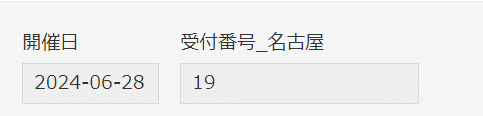
kViewer側の設定
Myページビューを使い、申込者が受付番号を確認するビューを作成します。
「ユーザーがパッと見て理解できる」を大切にし、ビューを作成しました。
ユーザーがわかりやすいように、必要な情報を記載しています。
・CHALLenGERs in 名古屋の参加希望申請をしたこと。
・自分の受付番号が何番目なのか。
・会場のキャパシティの問題で参加可能人数が25名までであること。
・受付先着順とし、26番目以降の方はキャンセル待ちとなること。
1番大切な受付番号が目立つように、文字サイズや文字の太さ、余白にこだわりました。

FormBridge側の設定
まずkViewerとサービス連携を行ない、Myページビューを連携させます。
その後、回答保存プロセスの設定画面で、自動採番を選択。
採番された番号をkintoneアプリに保存するため、以下のようなプロセスを設定しています。
申込者が受付番号を確認できるように、自動返信メールの本文には、MyページURLを記載しています。
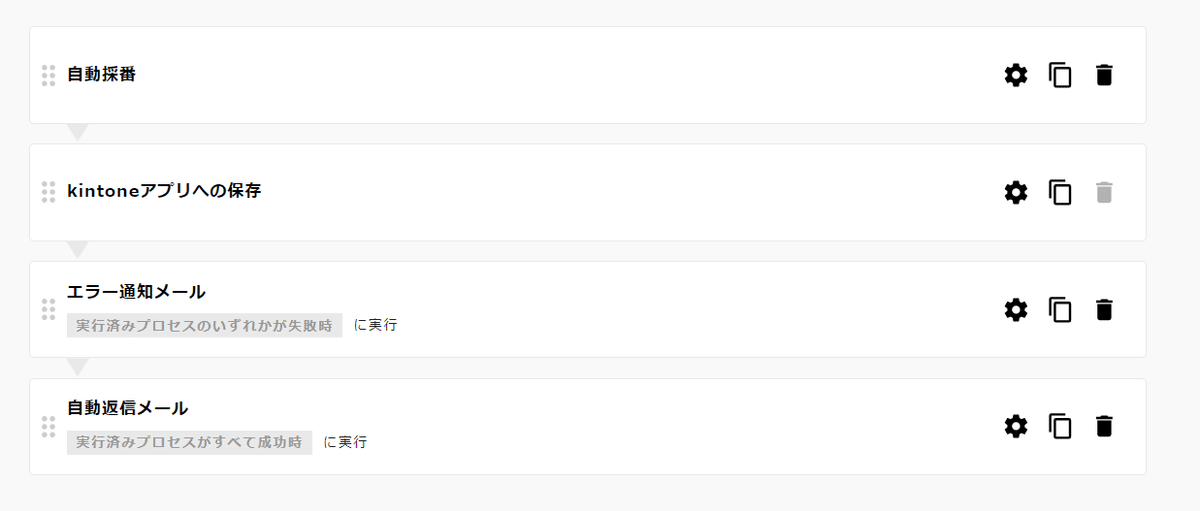
なるべく工数をかけず、シンプルな構成としたかったのでこのように作成しました。
kintoneアプリでは自動採番用のフィールドを1つフィールドを追加しただけです!
Myページビューをあまり使ったことがないという方は、この機会に触れてみてはいかがでしょうか。
まとめ
いかがでしたでしょうか。
今回はkViewerについてご紹介しました。
次回は社内で活用されているビューの実例をご紹介します!
お楽しみにっ!
関連記事
▽FormBridgeについてはこちらの記事でご紹介しています。
▽CHALLenGERs 第一弾についてはこちらの記事でご紹介しています。
エン・ジャパン[DXリスキリング]って?
エン・ジャパン[DXリスキリング]はいままで事業会社である自社でkintoneを作り続けてきたノウハウを活用する伴走型「育成」コンサルティングです。
▽サービス紹介と初回無料相談はこちら
更新したらXで発信しますのでぜひXのフォローも!https://twitter.com/enjapan_dx
#kintone #kintoneユーザーと繋がりたい #キントーン #エン・ジャパン #エン転職 #engage #エン・ジャパン [DXリスキリング] #DX推進 #DX人材育成 #業務理解 #ヒアリング
この記事が気に入ったらサポートをしてみませんか?
![[エン・ジャパン]kintone推進担当](https://assets.st-note.com/production/uploads/images/119752797/profile_26bb8d529db4b9e1e42d56f352f1aa21.png?width=60)